Okno dialogowe Ustawienia hasła zabezpieczeń
Okno dialogowe Ustawienia hasła zabezpieczeń (Password Security Settings) pojawi się, jeśli w oknie dialogowym Zapisz (ekran edycji pliku PDF) zostało zaznaczone pole wyboru Ustaw hasło zabezpieczeń (Set up password security).
Operacje otwierania, lub drukowania/edytowania plików PDF można chronić hasłem.
 Ważne
Ważne
- Jeśli hasło zostanie zapomniane, nie będzie można otworzyć ani edytować pliku PDF. Zaleca się zapisanie haseł i przechowywanie ich w bezpiecznym miejscu.
- Plików PDF chronionych hasłem nie można otwierać w aplikacjach, które nie obsługują ustawień zabezpieczeń dla plików PDF.
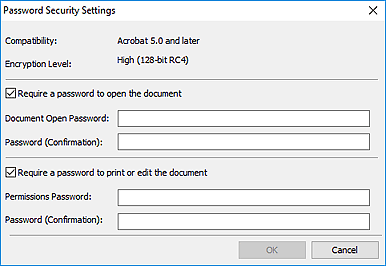
- Żądaj hasła do otwarcia dokumentu (Require a password to open the document)
-
Można określić, czy otwarcie pliku PDF ma być uzależnione od podania hasła. Zaznacz to pole wyboru, aby wpisać znaki w polu Hasło do otwarcia dokumentu (Document Open Password).
- Hasło do otwarcia dokumentu (Document Open Password)
- Wprowadź hasło do otwierania pliku PDF.
- Hasło (potwierdzenie) (Password (Confirmation))
- Wprowadź hasło ustawione w polu Hasło do otwarcia dokumentu (Document Open Password).
- Wymagaj podania hasła w celu drukowania lub edytowania dokumentu (Require a password to print or edit the document)
-
Można określić, czy wydrukowanie lub edycja pliku PDF mają być uzależnione od podania hasła. Zaznacz to pole wyboru, aby wpisać znaki w polu Hasło dostępu (Permissions Password).
- Hasło dostępu (Permissions Password)
- Wprowadź hasło do drukowania lub edycji plików PDF.
- Hasło (potwierdzenie) (Password (Confirmation))
- Wprowadź hasło ustawione w polu Hasło dostępu (Permissions Password).
 Ważne
Ważne- Wprowadź hasło zawierające maksymalnie 32 litery jednobajtowe, cyfry i/lub symbole (!"#$%&'()*+,-./:;<=>?@[\]^_`{|}~). W hasłach uwzględniana jest wielkość liter.
- Aby ustawić Hasło do otwarcia dokumentu (Document Open Password) i Hasło dostępu (Permissions Password), zaznacz obydwa pola wyboru i podaj różne hasła dla każdej z opcji.
- OK
- Przycisk OK można kliknąć po wprowadzeniu następujących haseł: Hasło do otwarcia dokumentu (Document Open Password) i Hasło (potwierdzenie) (Password (Confirmation)) lub Hasło dostępu (Permissions Password) i Hasło (potwierdzenie) (Password (Confirmation)). Kliknij przycisk OK, aby ustawić hasła i wrócić do okna dialogowego Zapisz (ekran edycji pliku PDF).
- Anuluj (Cancel)
- Kliknij przycisk Anuluj (Cancel), aby wrócić do okna dialogowego Zapisz (ekran edycji pliku PDF).

